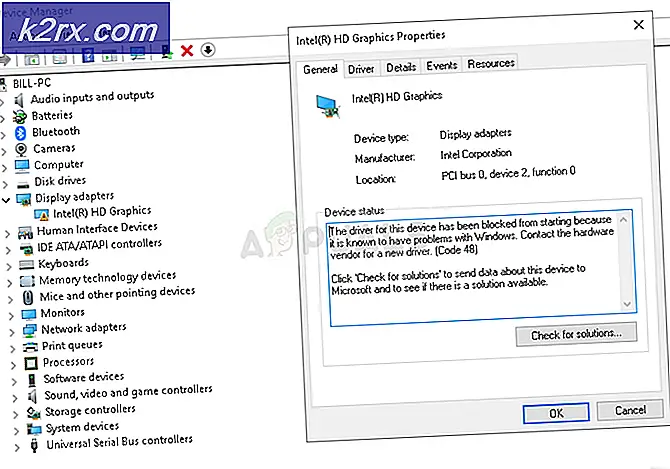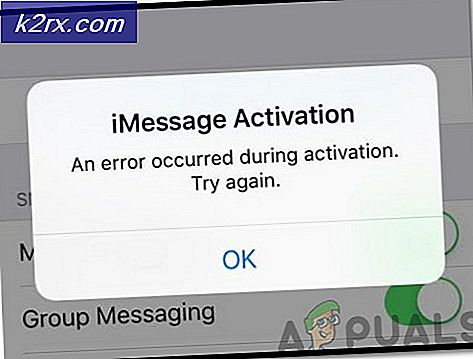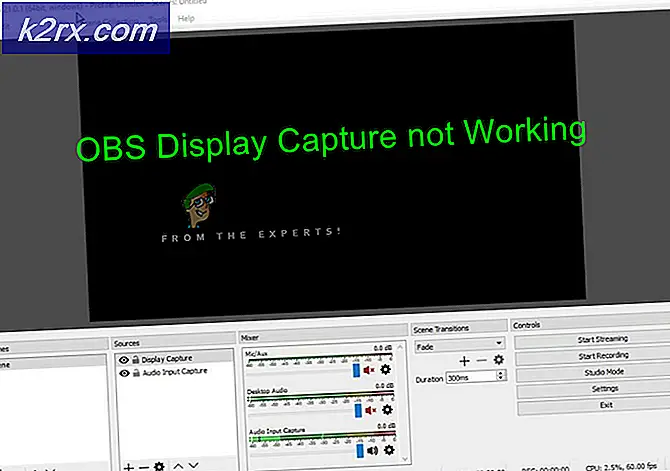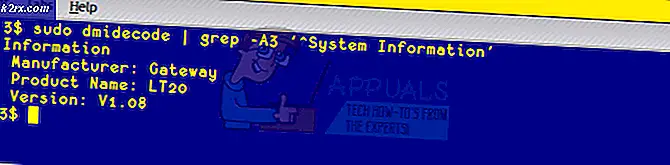Làm thế nào để sửa lỗi Microsoft Store 0x80D03805?
Điều gì gây ra Lỗi Microsoft Store 0x80D03805?
Dưới đây là danh sách rút gọn các tình huống cuối cùng có thể dẫn đến lỗi này:
Phương pháp 1: Chạy Trình gỡ rối Windows Store
Trước khi chuyển sang các chiến lược sửa chữa tiềm năng khác, chúng ta nên bắt đầu bằng cách xem liệu cài đặt Windows của bạn có được trang bị để giải quyết vấn đề tự động hay không. Nếu 0x80D03805 lỗi mã gây ra bởi sự mâu thuẫn chung mà Microsoft đã biết, bạn sẽ có thể giải quyết nó một cách dễ dàng bằng cách chạy Trình gỡ rối Windows Store.
Tiện ích Windows Store Troubleshooter chứa một lựa chọn các chiến lược sửa chữa tự động có thể được triển khai tự động nếu phân tích ban đầu quản lý để xác định một vấn đề đã được đề cập.
Nếu 0x80D03805 lỗi mã đã được đề cập trong chiến lược sửa chữa, sau đó quy trình bên dưới sẽ giải quyết được hoàn toàn sự cố. Một số người dùng bị ảnh hưởng đã xác nhận rằng lỗi đã được giải quyết sau khi triển khai Trình gỡ rối Windows Store.
Đây là những gì bạn cần làm:
- nhấn Phím Windows + R để mở ra một Chạy hộp thoại. Khi bạn đang ở bên trong cửa sổ văn bản, hãy nhập ”ms-settings: khắc phục sự cố 'và hãy nhấn Đi vào để mở ra Xử lý sự cố tab của Cài đặt ứng dụng.
- Khi bạn quản lý để vào bên trong Xử lý sự cố , cuộn xuống Tìm và khắc phục các sự cố khác , sau đó nhấp vào cửa hàng Windows ứng dụng. Cuối cùng, nhấp vào Chạy trình gỡ rối từ menu ngữ cảnh mới xuất hiện.
- Sau khi bạn khởi động tiện ích, hãy đợi cho đến khi quá trình chẩn đoán ban đầu hoàn tất. Nếu một chiến lược sửa chữa khả thi được khuyến nghị, hãy nhấp vào Áp dụng bản sửa lỗi này để thực thi nó trên máy tính của bạn.
Ghi chú: Hãy nhớ rằng trong một số trường hợp, bạn sẽ được yêu cầu thực hiện theo các bước bổ sung để thực thi bản sửa lỗi được đề xuất.
- Sau khi bạn quản lý để thực thi chiến lược sửa chữa được đề xuất, hãy khởi động lại máy tính của bạn và xem liệu sự cố có được giải quyết ở lần khởi động hệ thống tiếp theo hay không.
Nếu bạn vẫn thấy 0x80D03805 lỗi khi bạn cố gắng bắt đầu tải xuống bằng Windows Store, hãy chuyển xuống phương pháp tiếp theo bên dưới.
Phương pháp 2: Cập nhật Windows lên phiên bản mới nhất
Hóa ra, có một bản cập nhật bảo mật (Bản cập nhật bảo mật cho Microsoft Windows KB4462919) có khả năng gây ra loại hành vi này. Bản cập nhật này được phát hành vào cuối năm 2018 và được biết là nguyên nhân 0x80D03805 lỗi khi thực hiện các hành động nhất định trong Microsoft Store.
May mắn thay, Microsoft đã phát hành một hotfix cho vấn đề này. Kể từ tháng 12 năm 2018, bạn có thể giải quyết sự cố này (nếu sự cố xảy ra do bản cập nhật không hợp lệ) bằng cách cài đặt mọi bản cập nhật Windows 10 đang chờ xử lý. Điều này sẽ đảm bảo rằng hotfix cho sự cố sẽ tự động được cài đặt.
Dưới đây là hướng dẫn nhanh về cách cài đặt mọi bản cập nhật đang chờ xử lý trên máy tính Windows 10 của bạn:
- nhấn Phím Windows + R để mở ra một Chạy hộp thoại. Tiếp theo, nhập ”ms-settings: windowsupdate‘ và hãy nhấn Đi vào để mở tab cập nhật Windows của Cài đặt chuyển hướng.
- Khi bạn đang ở bên trong màn hình cập nhật Windows, hãy chuyển sang phía bên phải và nhấp vào Kiểm tra cập nhật. Sau khi quá trình quét đầu tiên kết thúc, hãy làm theo hướng dẫn trên màn hình để cài đặt mọi bản cập nhật đang chờ xử lý cho đến khi bạn nâng cấp bản dựng Windows 10 lên bản mới nhất.
Ghi chú: Nếu bạn được nhắc khởi động lại trước khi mọi bản cập nhật được cài đặt, hãy làm như vậy, nhưng hãy đảm bảo quay lại màn hình này vào lần khởi động tiếp theo và hoàn tất quá trình cài đặt các bản cập nhật còn lại sau khi trình tự khởi động tiếp theo hoàn tất.
- Khi mọi bản cập nhật đang chờ xử lý được cài đặt, hãy khởi động lại máy tính của bạn một lần nữa và xem liệu bạn có còn thấy 0x80D03805 lỗikhi cố gắng thực hiện một hành động trong Windows Store.
Nếu sự cố vẫn tiếp diễn, hãy bắt đầu làm theo cách khắc phục tiềm năng tiếp theo bên dưới.
Phương pháp 3: Xóa bộ nhớ cache của Windows Store
Theo một số người dùng bị ảnh hưởng khác nhau, sự cố này cũng có thể xảy ra do một số tệp tạm thời cuối cùng sẽ hạn chế khả năng thiết lập kết nối của PC của bạn giữa cửa hàng UWP (Nền tảng Windows chung) tích hợp và các dịch vụ liên quan của Microsoft. Trong hầu hết các trường hợp, sự cố sẽ xảy ra do lựa chọn các tệp tạm thời được lưu trữ bên trong thư mục bộ nhớ cache.
Hóa ra, loại sự cố này rất có thể sẽ xuất hiện sau khi máy quét bảo mật cách ly một số mục thuộc bộ nhớ đệm Store hoặc sau khi máy bị gián đoạn bất ngờ.
Nếu trường hợp cụ thể này có thể áp dụng, bạn sẽ có thể giải quyết vấn đề bằng cách đặt lại toàn bộ bộ nhớ cache của Windows Store. Trong trường hợp này, có hai cách tiếp cận khác nhau sẽ đưa bạn đến đó trên Windows 10. Tùy chọn 1 dễ dàng hơn, nhưng nó liên quan đến việc chạy một loạt lệnh từ dấu nhắc CMD nâng cao. Tùy chọn 2 tẻ nhạt hơn, nhưng nó sẽ cho phép bạn làm tất cả từ menu cài đặt Windows.
Hãy làm theo bất kỳ phương pháp nào bạn cảm thấy thoải mái hơn:
Đặt lại bộ nhớ cache của Windows Store thông qua CMD nâng cao
- nhấn Phím Windows + R để mở ra một Chạy hộp thoại. Tiếp theo, gõ ‘Cmd’ bên trong hộp văn bản và nhấn Ctrl + Shift + Enter để mở Command Prompt nâng cao. Khi bạn nhìn thấy UAC (Kiểm soát tài khoản người dùng), nhấp chuột Đúng để cấp quyền truy cập quản trị viên.
- Khi bạn quản lý để vào bên trong Command Prompt nâng cao, hãy nhập lệnh sau theo thứ tự và nhấn Đi vào để đặt lại cửa hàng Windows cùng với mọi phụ thuộc:
wsreset.exe
- Sau khi lệnh được xử lý thành công, hãy khởi động lại máy tính của bạn và xem sự cố có được giải quyết ở lần khởi động máy tính tiếp theo hay không.
Đặt lại Windows Store thông qua ứng dụng Cài đặt
- nhấn Phím Windows + R để mở ra một Chạy hộp thoại. Tiếp theo, nhập ‘ms-settings: appsfeatures ’,và hãy nhấn Đi vào để mở ra Ứng dụng & Tính năng menu của Cài đặt ứng dụng.
- Khi bạn quản lý để vào bên trong Ứng dụng & Tính năng , cuộn xuống qua danh sách các ứng dụng UWP đã cài đặt cho đến khi bạn thấy mục Microsoft Store.
- Sau khi bạn quản lý để tìm mục nhập Microsoft Store, hãy xem bên dưới và nhấp vào Tùy chọn nâng cao siêu liên kết (dưới Tập đoàn Microsoft).
- Khi bạn quản lý để vào bên trong Tùy chọn nâng cao menu, cuộn xuống Cài lại và nhấp vào nó để bắt đầu quá trình xóa bộ nhớ cache.
- Chờ cho đến khi quá trình hoàn tất, sau đó khởi động lại máy của bạn và xem sự cố có được giải quyết ở lần khởi động hệ thống tiếp theo hay không.
Nếu bạn vẫn gặp phải 0x80D03805 lỗikhi bạn cố gắng bắt đầu tải xuống ứng dụng hoặc trò chơi thông qua thành phần Windows Store, hãy chuyển xuống phương pháp tiếp theo bên dưới.
Phương pháp 4: Đăng ký lại các tệp DLL được Windows Store sử dụng
Như đã được xác nhận bởi một số người dùng bị ảnh hưởng, một lý do có thể khác khiến 0x80D03805 lỗicó thể xảy ra là do một hoặc nhiều DLL (Thư viện liên kết động) các tệp không còn được đăng ký chính xác. Điều này khá hiếm gặp trên Windows 10 nhưng vẫn có thể xảy ra trong một số trường hợp nhất định (thường là sau khi nhiễm vi-rút đã được làm sạch).
Nếu tình huống này có thể áp dụng trong trường hợp của bạn, bạn sẽ có thể khắc phục sự cố bằng cách đăng ký lại tất cả các DDL đang hoạt động cùng với cấu phần Windows Store. Đây là cách thực hiện việc này:
- nhấn Phím Windows + R để mở hộp thoại Chạy. Sau đó, gõ 'sổ tay' bên trong hộp văn bản và nhấn Ctrl + Shift + Enter để mở cửa sổ Notepad với quyền truy cập nâng cao. Khi bạn nhìn thấy UAC (Kiểm soát tài khoản người dùng), nhấp chuột Đúng để cấp quyền truy cập quản trị viên.
- Bên trong tài liệu Notepad mới mở, hãy dán các lệnh sau:
regsvr32 c: \ windows \ system32 \ vbscript.dll / s regsvr32 c: \ windows \ system32 \ mshtml.dll / s regsvr32 c: \ windows \ system32 \ msjava.dll / s regsvr32 c: \ windows \ system32 \ jscript.dll / s regsvr32 c: \ windows \ system32 \ msxml.dll / s regsvr32 c: \ windows \ system32 \ actxprxy.dll / s regsvr32 c: \ windows \ system32 \ shdocvw.dll / s regsvr32 wuapi.dll / s regsvr32 wuaueng1. dll / s regsvr32 wuaueng.dll / s regsvr32 wucltui.dll / s regsvr32 wups2.dll / s regsvr32 wups.dll / s regsvr32 wuweb.dll / s regsvr32 Softpub.dll / s regsvr32 Mssip32.dll / s regskivr32 Init s regsvr32 softpub.dll / s regsvr32 wintrust.dll / s regsvr32 initpki.dll / s regsvr32 dssenh.dll / s regsvr32 rsaenh.dll / s regsvr32 gpkcsp.dll / s regsvr32 initpki.dll / s regsvr32 dssenh.dll / s regsvr32 rsaenh.dll / s regsvr32 gpkcsp.dll / s regsvr32 sccbase.dll / s regsspvr32 slb regsspvr32 cryptdlg.dll / s regsvr32 Urlmon.dll / s regsvr32 Shdocvw.dll / s regsvr32 Msjava.dll / s regsvr32 Actxprxy.dll / s regsvr32 Oleaut32.dll / s regsvr32 Mshtml.dll / s regsvr32 msxml2.dll / s regsvr32 msxml2.dll. dll / s regsvr32 msxml3.dll / s regsvr32 Browseui.dll / s regsvr32 she ll32.dll / s regsvr32 wuapi.dll / s regsvr32 wuaueng.dll / s regsvr32 wuaueng1.dll / s regsvr32 wucltui.dll / s regsvr32 wups.dll / s regsvr32 wuweb.dll / s regsvr32 jscript.dll / s regsvr32 jscript.dll / s regsvr32 jscript.dll / s regsvr32. dll / s regsvr32 Mssip32.dll / s
- Sau khi các lệnh được dán, hãy chuyển đến Tập tin (từ menu ruy-băng ở trên cùng) và nhấp vào Lưu thành.
- Từ Lưu thành , đặt tên tệp theo cách bạn muốn, nhưng đảm bảo bạn đặt phần mở rộng (Tên tệp) đến .con dơi. Sau khi bạn thiết lập một vị trí có thể chấp nhận được, hãy nhấp vào Tiết kiệm.
- Tiếp theo, nhấp đúp vào tệp BAT mới tạo và nhấn Đúng tại dấu nhắc xác nhận. Nếu bạn được nhắc bởi UAC (Kiểm soát tài khoản người dùng), nhấp chuột Đúng để cấp quyền truy cập quản trị viên.
- Khi tất cả các tệp DLL đã được đăng ký lại, hãy khởi động lại máy tính của bạn và xem sự cố có được giải quyết ở lần khởi động hệ thống tiếp theo hay không.
Phương pháp 5: Làm mới mọi thành phần hệ điều hành
Nếu không có phương pháp nào bạn làm theo ở trên cho phép bạn khắc phục sự cố, thì khả năng cao là bạn thấy 0x80D03805 lỗi do một vấn đề tham nhũng tiềm ẩn mà không thể giải quyết theo cách thông thường. Trong tình huống như thế này, cách hiệu quả nhất để khắc phục sự cố là làm mới mọi thành phần hệ điều hành cùng với mọi dữ liệu liên quan đến khởi động.
Khi đạt được điều này, bạn có thể làm điều này bằng cách cài đặt sạch sẽ hoặc bằng cách thực hiện một hoạt động cài đặt sửa chữa (sửa chữa tại chỗ).
Cài đặt sạch là giải pháp dễ dàng nhất - Nó không yêu cầu bạn cung cấp phương tiện cài đặt và nó có thể được bắt đầu chỉ với một vài cú nhấp chuột đơn giản. Nhưng nhược điểm lớn là bạn sẽ không được phép giữ bất kỳ dữ liệu nào của mình trừ khi bạn sao lưu chúng trước.
Một cách tiếp cận hiệu quả hơn là sử dụng sửa chữa cài đặt (sửa chữa tại chỗ). Mặc dù quá trình này kéo dài và sẽ yêu cầu bạn sử dụng phương tiện cài đặt, nhưng cuối cùng nó sẽ cho phép bạn giữ tất cả các tệp của mình (phương tiện cá nhân, trò chơi, ứng dụng, tùy chọn người dùng) mà không cần phải sao lưu dữ liệu.